

・
ECサイトの運営において、効率的な業務運営と円滑な顧客対応が大切です。
本記事では、Bカートと楽楽販売を連携し、Bカートで発生した注文を楽楽販売に自動で登録する方法をご紹介します。
この仕組みを導入すれば、注文情報の手動入力が不要となり、作業時間を削減することができます。
また、注文情報の一貫性を保てるため、データの整合性向上も期待できます。
これにより、業務の効率化だけでなく、ヒューマンエラーの削減や顧客満足度の向上も実現できます。
自動化により得られる具体的なメリットと、連携の手順を分かりやすく説明していきます。
注文管理の効率化を目指している方は、ぜひ最後までご覧ください。
Bカートと楽楽販売を連携することで、業務効率を大幅に向上できる可能性があります。
たとえば、Bカートで注文が発生したら、その注文情報を基に楽楽販売にレコードが自動で追加されるため、手動入力の手間を省けます。
これにより、入力ミスや転記漏れといったヒューマンエラーのリスクを軽減し、データの一貫性を保つことが可能です。
従来は注文情報を楽楽販売にレコードを追加する際、手動入力する必要があり、時間と労力がかかりましたが、この自動化により作業負担を軽減でき、より迅速で正確な業務運営が実現するかもしれません。
Bカートと楽楽販売を連携することで、注文処理のスピードを大幅に向上できる可能性があります。
Bカートに注文が発生したら、迅速にその注文情報が楽楽販売に反映されるため、受注処理や出荷準備が円滑に行えるかもしれません。
例えば、Bカートでの注文を手入力で楽楽販売に転記する手間がなくなるため、オペレーターが注文情報を確認して処理を行う時間を大幅に短縮できる可能性があります。
これにより、注文対応を迅速化し、配送までの流れを短縮できるため、顧客満足度の向上が期待できます。
Bカートと楽楽販売を連携することで、顧客対応における一貫性を向上できる可能性があります。
例えば、Bカートでの注文があったら、その注文データを楽楽販売に漏れなく素早く反映できるため、サポートスタッフが迅速に確認できるようになるかもしれません。
この仕組みにより、注文情報の漏れや遅延を防ぎ、新たな注文にも正確かつ迅速に対応することが可能です。
その結果、円滑な業務運営を実現し、顧客満足度の向上が期待できます。
ここからは、ノーコードツールYoomを使用して、「Bカートで注文が発生したら楽楽販売に追加する」方法をご説明します。
[Yoomとは]
Bカートで注文が発生したことをBカートのAPIを利用して受け取り、楽楽販売の提供するAPIを用いて楽楽販売にレコードを登録することで実現が可能です。
一般的に実現にはプログラミングの知識が必要ですが、ノーコードツールのYoomを用いることでプログラミング知識がなくても簡単に実現できます。
今回は大きく分けて以下のプロセスで作成していきます。
Yoomのアカウント発行はこちらから行えます。
すでにアカウントをお持ちの方はログインしてください!
1.Bカートの登録方法
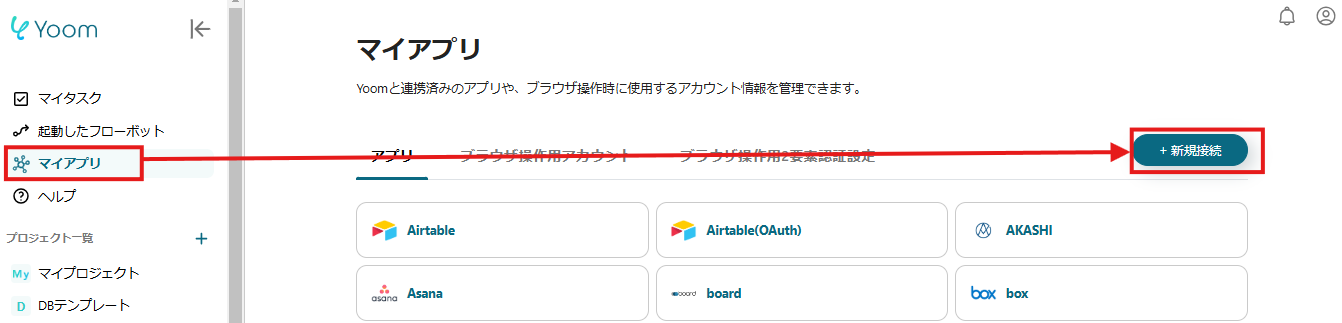
「マイアプリ」をクリックして、「新規接続」からBカートを選択してください。
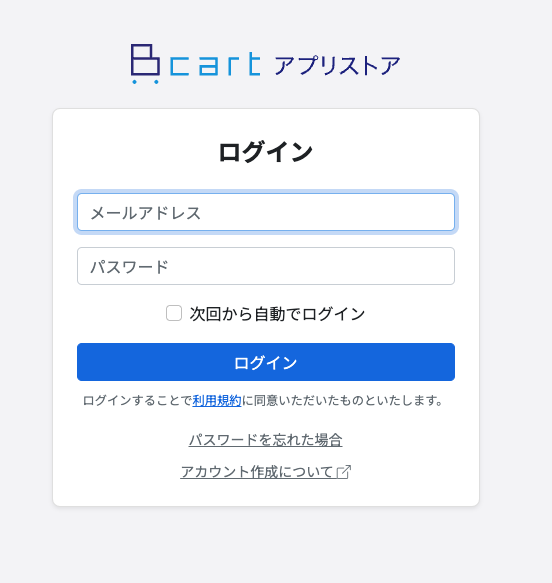
Bカートのログインページが表示されます。
ご自身が使用しているメールアドレスとパスワードを入力し、ログインしてください。
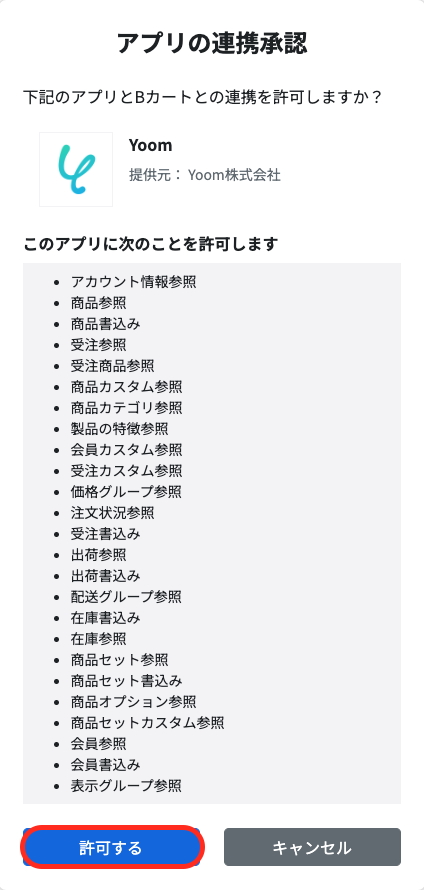
「許可する」をクリックしたら、マイアプリ連携完了です。
2. 楽楽販売の登録方法
次に「新規接続」から、楽楽販売を選択してください。
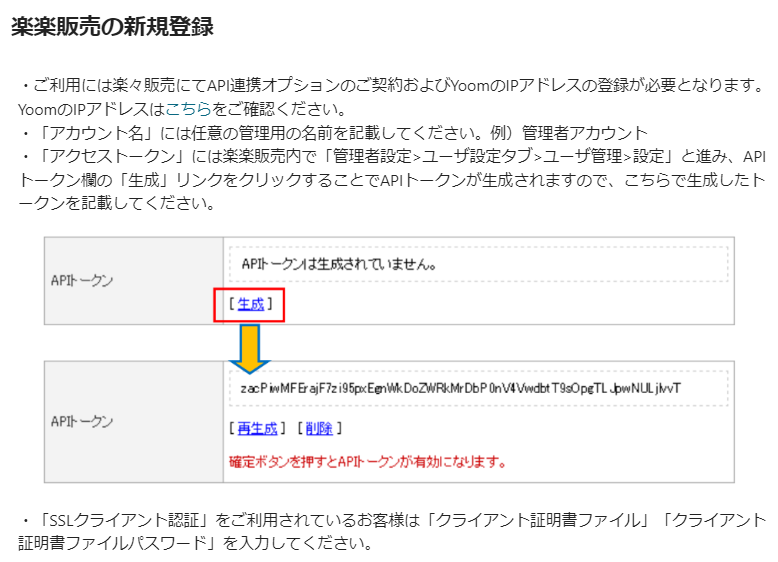
連携方法についての詳細は、上記画面の注釈を参考にしてください。
内容に従ってAPIトークンを生成していきましょう。
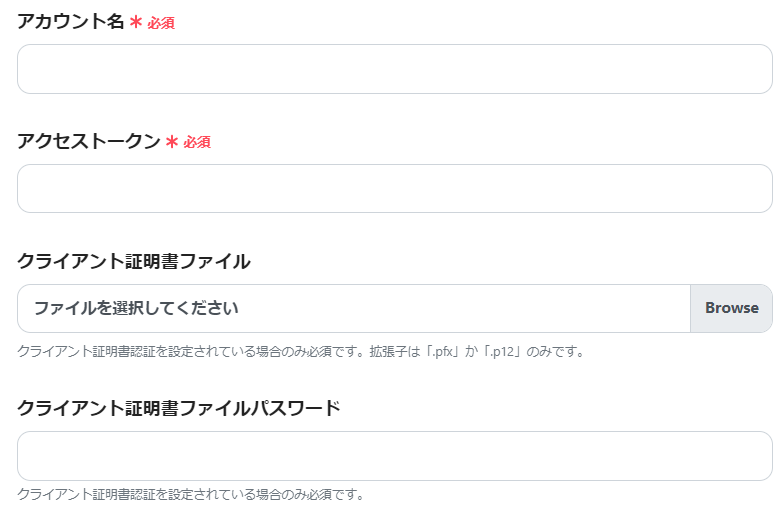
APIトークンが生成できたら、アクセストークンにコピーして貼り付け、連携を完了してください。
※注意事項)楽楽販売は、一部有料プランでのみご利用いただける機能で、2週間の無料トライアルを行うことが可能です。
マイアプリ登録画面を開き、Bカートと楽楽販売のアイコンが表示されているか確認してください。
ここからは、さっそくフローの作成をしていきます!下記バナーの「試してみる」をクリックして始めてみましょう。
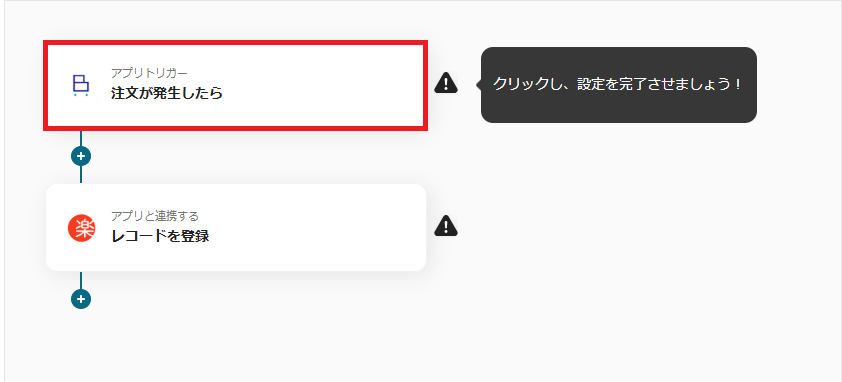
まず最初に、「注文が発生したら」という項目を設定していきます。
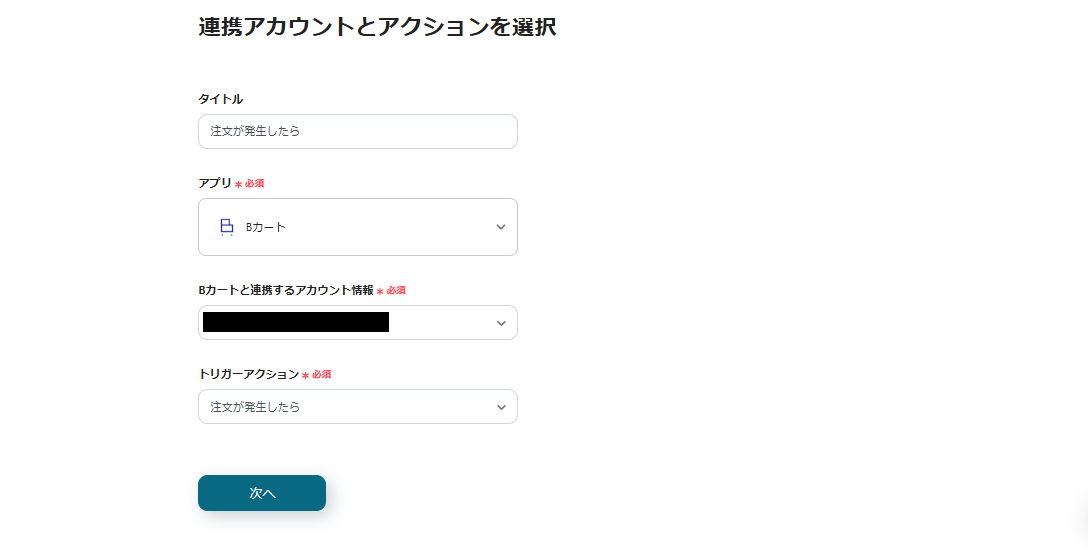
こちらの項目は初期設定済みのため、変更不要です。
このまま「次へ」をクリックしてください。
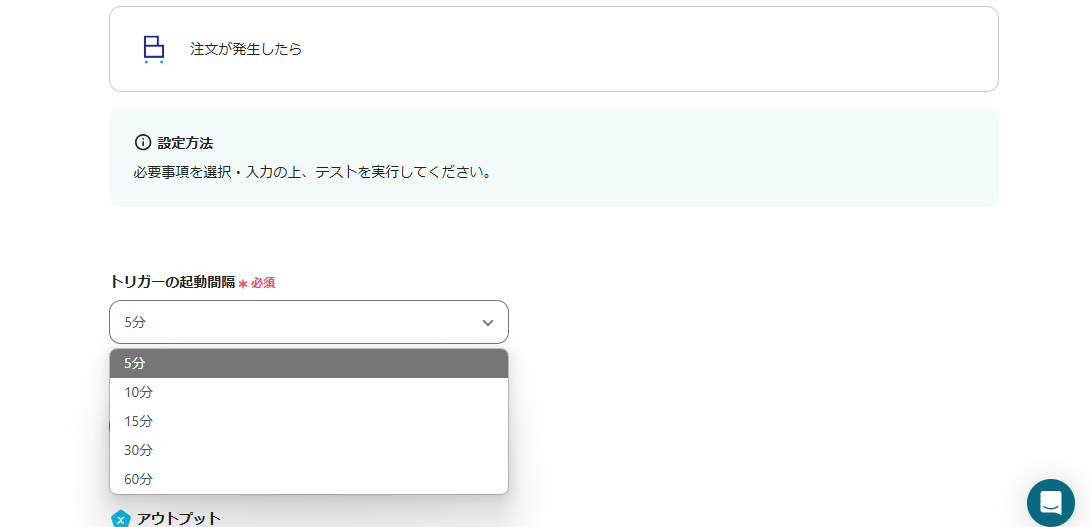
トリガーの起動間隔を選択できるので、設定してください。
※起動間隔はプランによって選択できない場合があります。
Bカートにテスト用の注文情報を新たに登録してください。
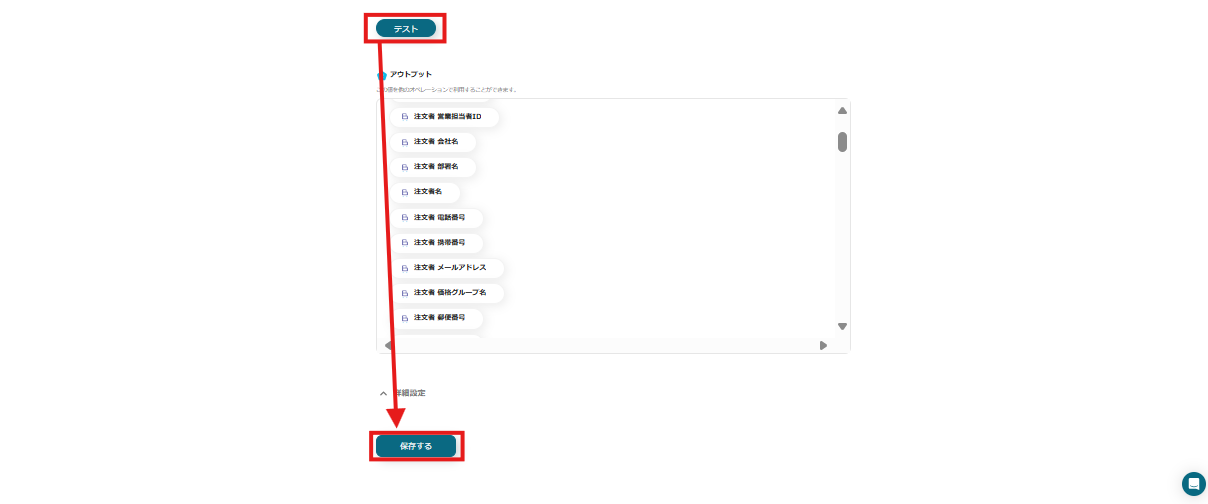
テストを実行すると、先ほど登録したBカートの注文情報がアウトプットに表示されるので、確認できたら「保存する」を押してください。
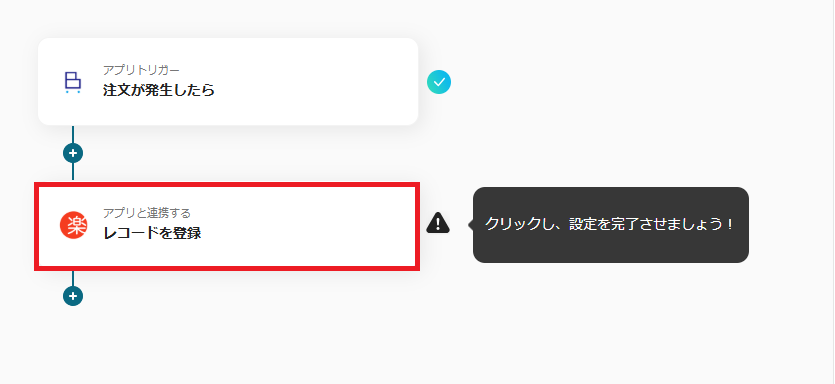
次に、「レコードを登録」という項目をクリックし、設定していきます。

こちらの項目は初期設定済みのため、変更不要です。
このまま「次へ」をクリックしてください。

ドメイン・アカウント名・DBスキーマIDは、上記画面の注釈を参考に設定してください。
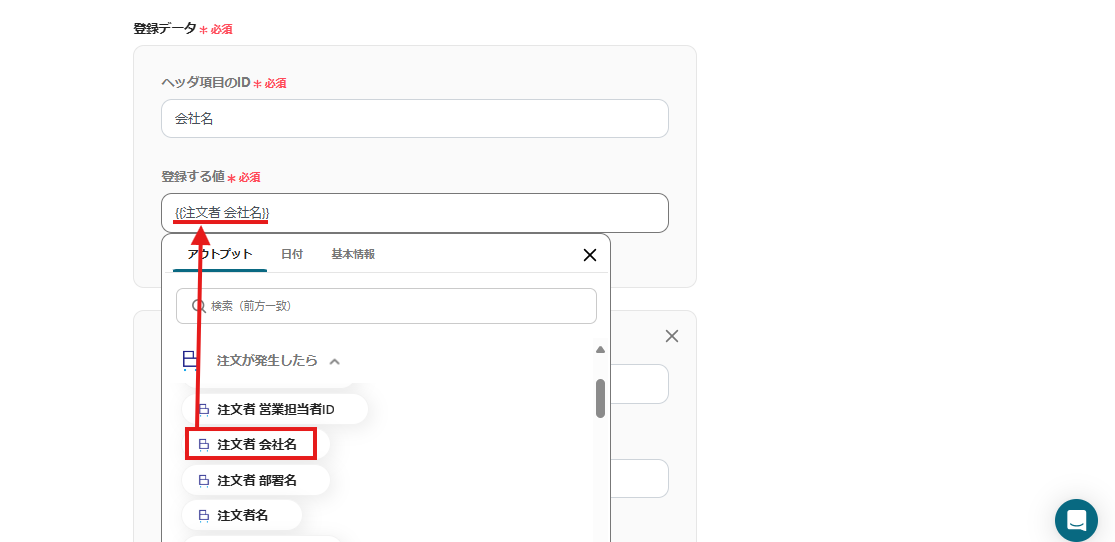
登録データは、Bカートから取得したい情報を自由に設定することができます。
今回は、Bカートに注文が発生したら「会社名」を自動で取得し楽楽販売のレコードに追加できるように設定してみました。
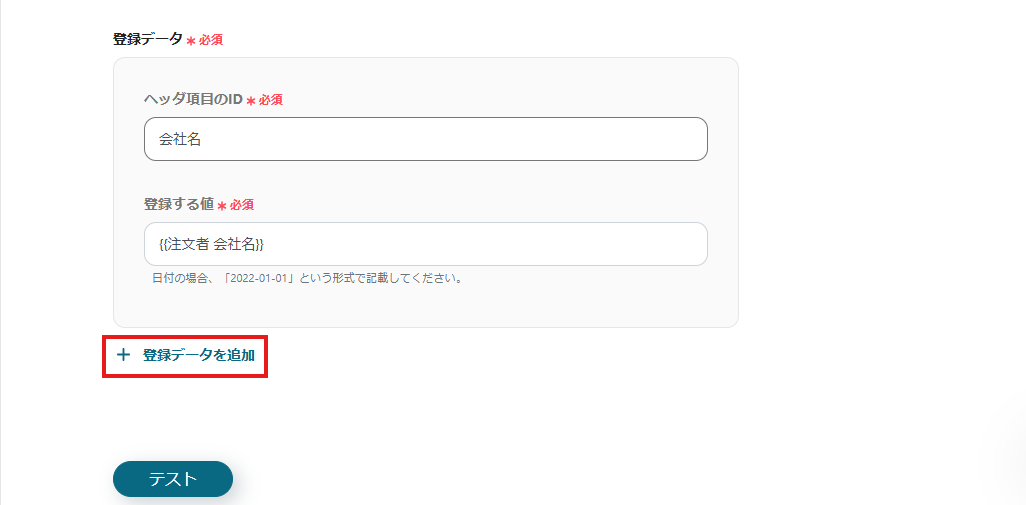
その他にも、項目を追加したい場合は「+登録データを追加」をクリックします。
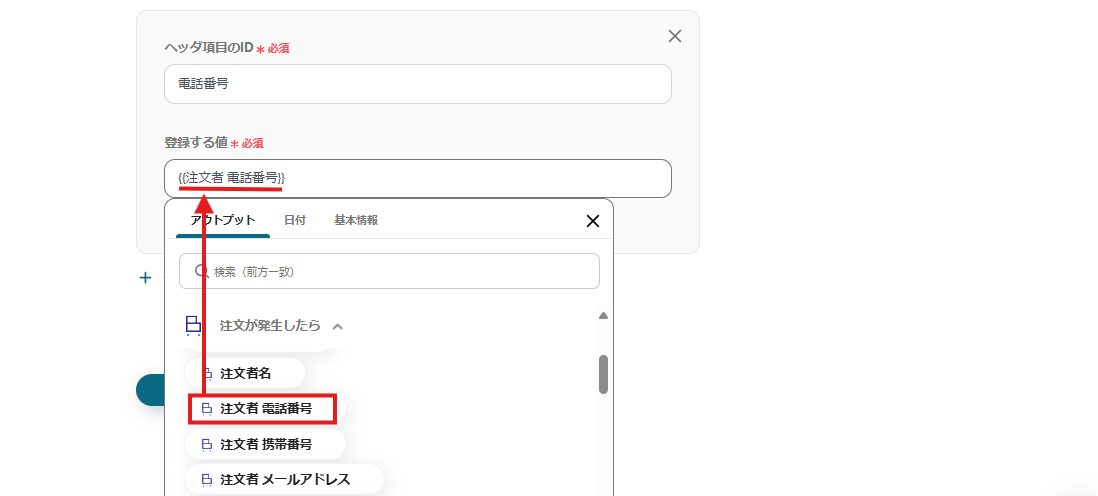
注文者の電話番号を自動取得できるように設定しました。
さらに、取得情報を増やしたい場合は先ほど同様「+登録データを追加」をクリックし項目を増やしていってください。
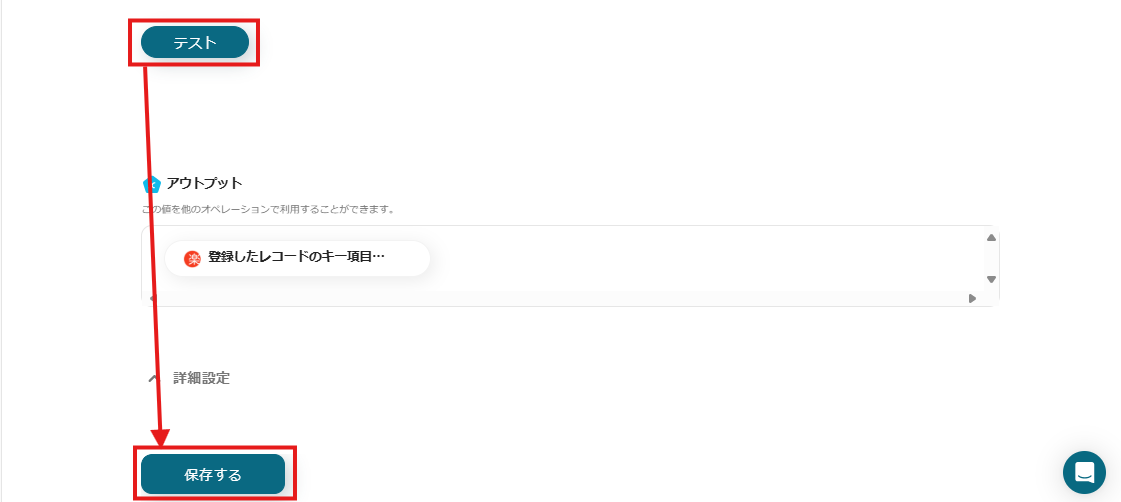
設定できたら「テスト」をクリックしてください。
テストが成功しアウトプットが反映されたら「保存する」をクリックします。
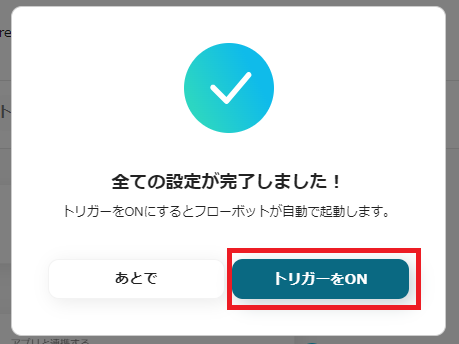
最後に「トリガーをON」をクリックして、フローボットが正常に起動するか確認してください。
これで、「Bカートで注文が発生したら楽楽販売に追加する」フローの完成です。
1. Bカートの受注情報をMicrosoft Excelに自動で追加するフローです。
このフローを活用すると、受注情報を自動同期できるため、注文者や注文品などの詳細データを手動転記する必要がなくなり、作業時間を大幅に短縮できます。
これにより、集計や分析をスムーズに進められるかもしれません。
2. Bカートで注文が発生したらGoogle Chatに自動で通知するフローです。
このフローを活用すると、通知作業を自動化できるため、注文情報の共有を円滑化でき、受注処理やデータ分析がスムーズに進められる可能性があります。
受注情報の必要な項目を抜粋して共有でき、通知先や通知文も自由に設定できるため、後続業務の指示に活用できます。
3. Bカートで注文が発生したらfreee請求書に自動で追加するフローです。
このフローを活用すると、迅速な請求書作成が可能になるため、顧客への送付もスムーズに進められます。
また、転記作業を自動化できるため、作業時間の短縮や、入力ミスや作成漏れといったヒューマンエラーの削減が期待できます。
本記事では、Bカートと楽楽販売を連携することで、Bカートで発生した注文を楽楽販売に自動で登録する方法をご紹介しました。
この自動化により、手動入力の手間を削減し、業務を効率化することが可能です。
また、注文情報の漏れや遅延を防ぎ、顧客満足度の向上につなげられる可能性があります。
Yoomを使用すれば、専門知識不要で、簡単な設定を行うだけでアプリ連携ができます。
今回使用したBカートや楽楽販売以外にもさまざまなアプリを連携させ業務を自動化できるので、ぜひ試していただき業務にお役立てください!